Tworzenie formularzy zgodnych z GDPR w WordPress jest niezbędne do zabezpieczenia danych użytkowników i spełnienia wymogów prawnych. Prawo Unii Europejskiej dotyczące RODO daje użytkownikom większą kontrolę nad ich danymi osobowymi.
Jednak ustalenie, jak przestrzegać tych zasad, może wydawać się przytłaczające. Byliśmy tam – zastanawiając się, jak spełnić wszystkie wymagania bez nadmiernego komplikowania naszych formularzy lub ryzykowania niezgodności.
Dla wielu właścicieli witryn internetowych zgodność oznacza dodanie do formularzy pól wyboru zgody, zrzeczenia się odpowiedzialności za przechowywanie danych i jasnej polityki prywatności.
Dobra wiadomość? Dzięki odpowiednim narzędziom można wprowadzić te zmiany dość łatwo. Po zbadaniu różnych opcji stwierdziliśmy, że WPForms ułatwia tworzenie formularzy, które szanują prywatność użytkowników i spełniają standardy RODO.
W tym przewodniku pokażemy, jak tworzyć formularze zgodne z RODO w WordPress.
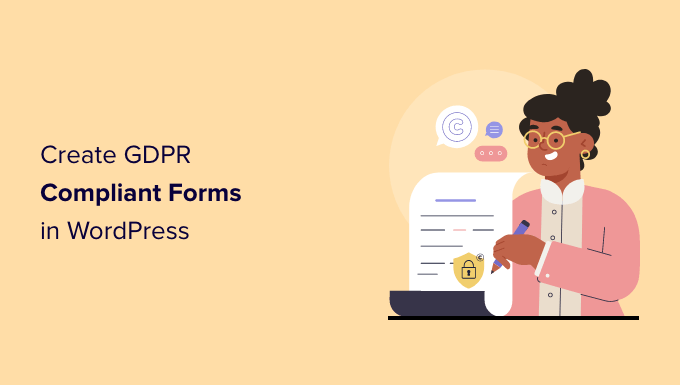
Czym jest RODO?
Ogólne rozporządzenie o ochronie danych (RODO) to prawo Unii Europejskiej (UE), które weszło w życie 25 maja 2018 roku. To nowe prawo ma na celu zapewnienie obywatelom UE kontroli nad ich danymi osobowymi i zmianę sposobu, w jaki firmy i przedsiębiorstwa obsługują prywatność danych na całym świecie.
Aby uzyskać więcej informacji, zapoznaj się z naszym przewodnikiem po WordPress i zgodności z RODO, który odpowie na wszystkie twoje pytania związane z RODO w prostym języku angielskim.
Typowa witryna WordPress może gromadzić dane osobowe użytkowników na wiele sposobów. Jednym z nich jest dodawanie formularzy do witryny. Większość formularzy gromadzi dane osobowe i warto upewnić się, że twoje formularze WordPress są zgodne z RODO.
Co jest wymagane, aby formularz był zgodny z RODO?
Aby Twoje formularze WordPress były zgodne z RODO, musisz dodać następujące funkcje:
- Poproś użytkowników o wyrażenie wyraźnej zgody na przechowywanie i wykorzystywanie ich danych osobowych.
- Zezwalaj użytkownikom na żądanie dostępu do ich własnych danych osobowych przechowywanych w Twojej witrynie internetowej.
- Pozwól użytkownikom zażądać usunięcia ich danych z Twojej witryny internetowej.
Mając to na uwadze, przyjrzymy się, jak łatwo tworzyć formularze WordPress zgodne z RODO. Możesz kliknąć poniższe odnośniki, aby przejść do dowolnej sekcji:
Zanurzmy się teraz i upewnijmy się, że twoja witryna jest zgodna z przepisami.
Krok 1: Instalacja kreatora formularzy zgodnego z RODO w WordPress
Zalecamy korzystanie z WPForms do tworzenia formularzy WordPress zgodnych z RODO. Naszym zdaniem jest to idealne narzędzie do tego zadania, ponieważ ma wbudowane funkcje ulepszania RODO.
Instancja ta obejmuje na przykład pole umowy RODO dostępne jednym kliknięciem dla twoich formularzy, najlepsze praktyki przechowywania danych zgodne z RODO oraz łatwy system zarządzania wpisami, który pozwala szybko znaleźć, wyeksportować lub usunąć dane użytkownika na żądanie.
Używamy WPForms na naszej witrynie do wszystkich naszych formularzy kontaktowych, a także do naszej corocznej ankiety. Możesz przeczytać naszą pełną recenzję WPForms, aby uzyskać więcej szczegółów.
Najpierw należy zainstalować i włączyć wtyczkę WPForms. Aby uzyskać więcej informacji, zobacz nasz przewodnik krok po kroku, jak zainstalować wtyczkę WordPress.
W tym poradniku użyjemy wersji WPForms Pro, ponieważ zawiera ona opcje wyłączania plików ciasteczek użytkownika i szczegółów użytkownika. Można jednak również użyć wersji WPForms Lite, aby utworzyć formularz zgodny z RODO.
Po włączaniu należy przejść na stronę WPForms ” Ustawienia i wpisz klucz licencyjny. Klucz licencyjny można znaleźć w obszarze konta WPForms.
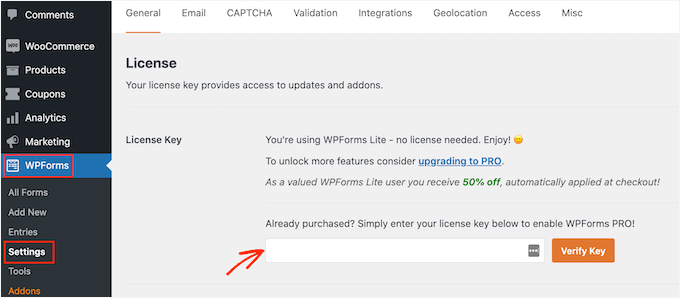
Następnie należy przewinąć w dół do sekcji RODO.
Tam należy zaznaczyć pole obok opcji GDPR Enhancements.

Włączenie opcji GDPR Enhancements ujawni dwa kolejne ustawienia związane z RODO.
Pierwsza opcja, “Wyłącz pliki ciasteczka użytkownika”, zatrzyma WPForms przed przechowywaniem sesji użytkownika. Ten plik ciasteczka zawiera losowy unikatowy identyfikator, który pomaga WPForms dodawać funkcje, takie jak powiązane wpisy, porzucanie formularzy i geolokalizacja. Wyłączenie go spowoduje również wyłączenie tych funkcji.
Druga opcja, “Wyłącz szczegóły użytkownika”, uniemożliwi WPForms przechowywanie adresów IP użytkowników i informacji o przeglądarce. Oba te ustawienia są opcjonalne i możesz je zaznaczyć, jeśli uważasz, że nie potrzebujesz tych funkcji.
Nie zapomnij kliknąć przycisku “Zapisz ustawienia”, aby zapisać twoje zmiany.
Krok 2: Wybór szablonu formularza i dodanie pola umowy RODO
WPForms jest teraz gotowy do tworzenia formularzy zgodnych z GDPR w WordPress. Możesz teraz przejść do WPForms ” Dodaj nową stronę, aby utworzyć nowy formularz.
Zostaniesz poproszony o wpisz tytułu i wybierz szablon formularza GDPR. Szablony te są gotowymi formularzami, które można wykorzystać jako punkt wyjścia. W tym poradniku użyjemy szablonu “Prosty formularz kontaktowy”.
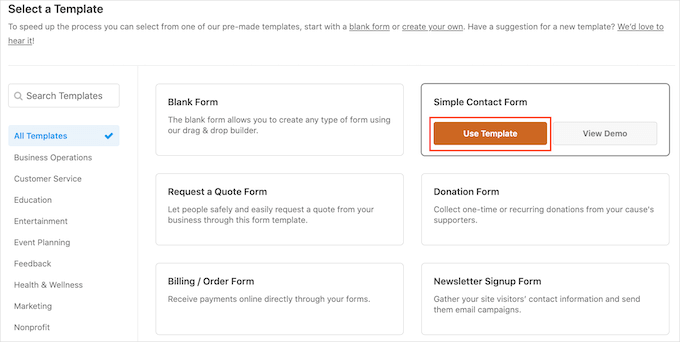
Spowoduje to uruchomienie interfejsu kreatora WPForms.
W prawej kolumnie zobaczysz podgląd twojego formularza, a po lewej stronie zobaczysz wszystkie pola, które możesz dodać do formularza.
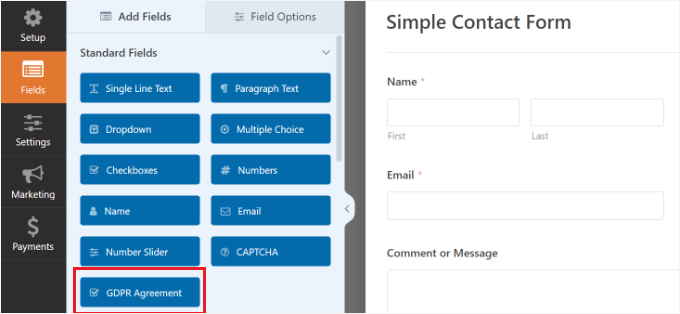
Wystarczy przeciągnąć pole “GDPR Agreement” i dodać je do twojego formularza.
Pojawi się on na dole twojego formularza. Jeśli na niego klikniesz, więcej opcji pojawi się w panelu ustawień po lewej stronie.
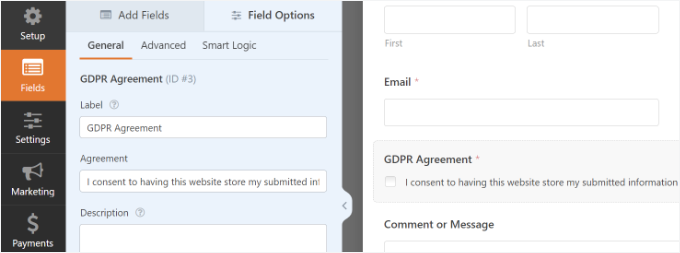
Możesz zmienić tytuł pola formularza i tekst umowy, a następnie użyć pola opisu, aby dodać szczegóły, takie jak odnośnik do twojej polityki prywatności lub strony z taksonomią.
Uwaga: Pole Umowa RODO jest zawsze polem wymaganym i nie można go wstępnie zaznaczyć, aby zachować zgodność z przepisami RODO. Do każdego formularza można dodać tylko jedno pole umowy RODO.
Następnie możesz przejść do karty Ustawienia ” Potwierdzenia w kreatorze formularzy. Tutaj znajdziesz różne opcje wyboru, gdy użytkownik prześle formularz. Możesz na przykład wyświetlić wiadomość, stronę lub przekierować użytkownika na inny adres URL.
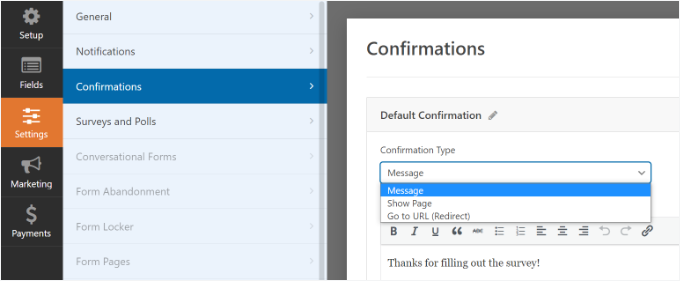
Gdy będziesz zadowolony z formularza, nie zapomnij zapisać twoich zmian.
Krok 3: Dodanie formularza zgodnego z RODO do twojej witryny WordPress
WPForms pozwala na łatwe osadzanie formularzy w dowolnym miejscu twojej witryny internetowej.
Aby rozpocząć, wystarczy kliknąć przycisk “Osadzanie” w górnej części kreatora formularzy.
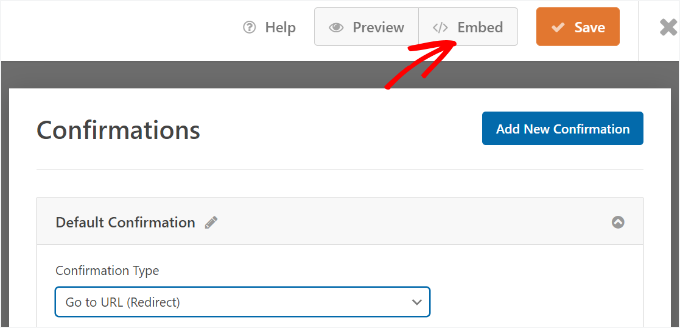
Następnie otworzy się wyskakujące okienko z prośbą o utworzenie nowej strony lub wybranie istniejącej.
W tym poradniku skorzystamy z opcji “Utwórz nową stronę”.

Następnie wpisz nazwę twojej strony.
Gdy to zrobisz, po prostu kliknij przycisk “Let’s Go”.
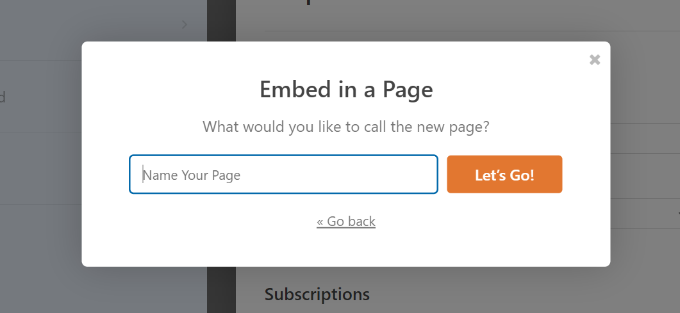
Twój formularz pojawi się teraz w edytorze treści WordPress.
Innym sposobem na dodanie formularzy do dowolnej strony lub wpisu jest użycie bloku WPForms. Wystarczy dodać blok do twojej treści i wybrać formularz z rozwijanego menu.
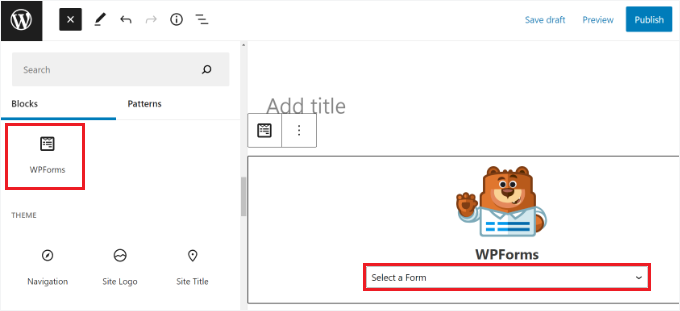
Możesz teraz zapisać lub opublikować twój wpis lub stronę.
Wystarczy przejść na twoją witrynę internetową, aby zobaczyć gotowy do RODO formularz WordPress w działaniu.
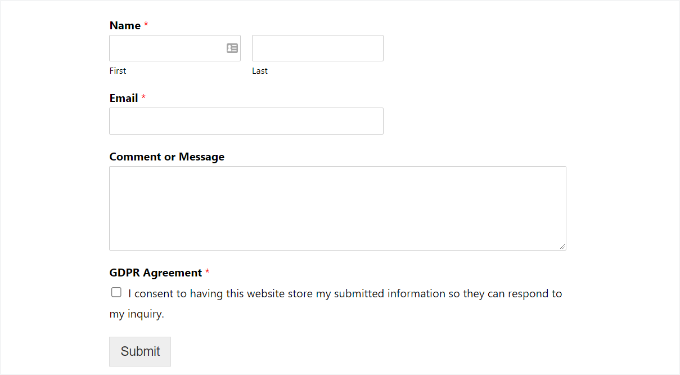
Krok 4: Zarządzanie dostępem do danych i wymaganiami dotyczącymi usunięcia danych za pomocą WPForms
Jednym z wymogów zgodności z GDPR jest zapewnienie użytkownikom dostępu i umożliwienie im żądania usunięcia ich danych.
Aby to zrobić, możesz utworzyć “Formularz dostępu/usunięcia danych” i dodać go do swojej strony polityki prywatności. Użytkownicy, którzy chcą uzyskać dostęp do przechowywanych danych lub chcą je usunąć, mogą skorzystać z tego formularza, aby wysłać prośbę.
WPForms ma doskonały system zarządzania wpisami, który pozwala szybko znaleźć wszelkie dane przesłane za pośrednictwem twoich formularzy.
Możesz uzyskać dostęp do wszystkich wpisów formularzy, przechodząc na stronę WPForms ” Wpisy z twojego kokpitu WordPress i wybierając formularz, który chcesz zobaczyć.
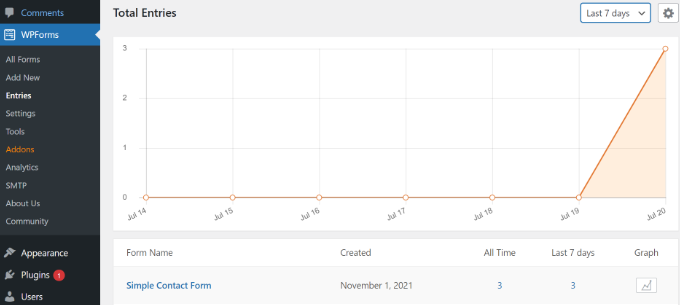
WPForms wyświetli wszystkie wpisy przesłane za pomocą tego formularza. Wpis w formularzu można wyszukać, wprowadzając nazwę, adres e-mail, adres IP lub słowo kluczowe.
Aby usunąć wpisy formularza, kliknij opcję “Usuń wszystko” u góry.
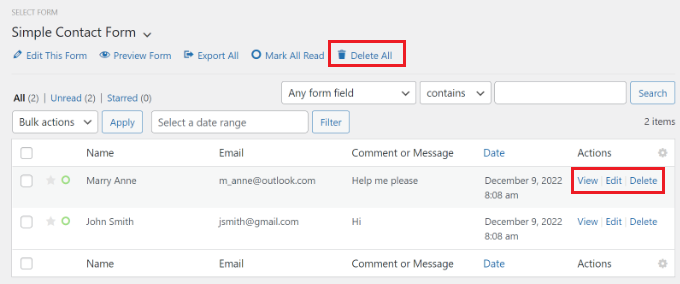
Można również usunąć poszczególne wpisy lub kliknąć przycisk widoku, aby zobaczyć wszystkie dane zapisane dla danego wpisu.
Dodatkowa porada: Wyłączanie szczegółów użytkownika dla określonych formularzy
Dzięki WPForms masz pełną kontrolę nad tym, które formularze mogą przechowywać dane użytkownika. Możesz także wyłączyć przechowywanie danych użytkownika dla każdego formularza z osobna.
Najpierw musisz przejść do WPForms ” Ustawienia z twojego kokpitu WordPress i przewinąć w dół do sekcji “RODO”.
Upewnij się, że opcja “Wyłącz szczegóły użytkownika” nie jest zaznaczona.
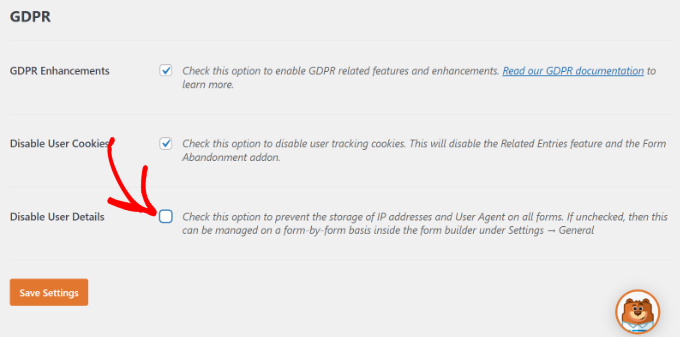
Nie zapomnij kliknąć przycisku “Zapisz ustawienia” po zakończeniu.
Następnie możesz zmienić ustawienia każdego formularza w kreatorze formularzy.
Wszystko, co musisz zrobić, to przejść do Ustawienia ” Ogólne w kreatorze formularzy. Następnie kliknij sekcję “Zaawansowane”, aby ją rozwinąć. W tym miejscu wystarczy kliknąć przełącznik opcji “Wyłącz przechowywanie danych użytkownika (adresu IP i agenta użytkownika)”.
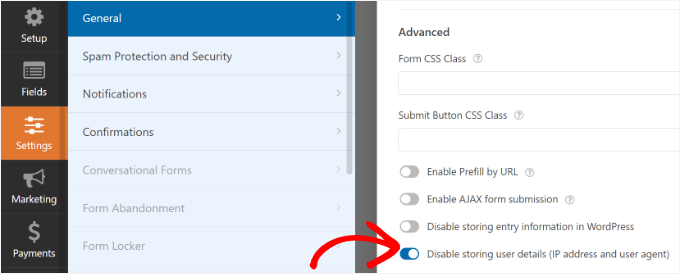
Zapobiegnie to przechowywaniu dodatkowych informacji o użytkowniku dla poszczególnych formularzy.
Mamy nadzieję, że ten artykuł pomógł Ci dowiedzieć się, jak tworzyć formularze zgodne z RODO w WordPress. W następnej kolejności możesz również zapoznać się z naszym przewodnikiem na temat tworzenia bezpiecznego formularza kontaktowego w WordPress i naszymi poradami ekspertów dotyczącymi najlepszych praktyk projektowania stron z formularzami kontaktowymi.
If you liked this article, then please subscribe to our YouTube Channel for WordPress video tutorials. You can also find us on Twitter and Facebook.





Jen
Hello,
I noticed that on your Add A New Page screenshot, it is different from what I have. My page has 2 things only: Add a Title and Start Typing. It does not have the Add Media and Add Form buttons, and it does not have the paragraph section like yours.
Thank you for your help. I appreciate everything that you have on your webpage. They are very helpful to beginners like me.
WPBeginner Support
The article has not been updated for the block editor just yet, for the block editor you would want to add a WPForms block and select the form in the block’s dropdown and it should be added
Admin
S
Where and how does WPForms store the files uploaded through the form? Is it secure and GDPR-compliant?
WPBeginner Support
Entries would be stored on your site and you would want to reach out to WPForms’ support for the specifics on GDPR compliance
Admin
Sarka
Hello,
thanks a lot for the detailed description. I am missing and interested in one more thing – how can I add to the consent the link to the description of how we handle the date (the privacy policy)? I understand that I add it to the description, but then I don’t know how to get the link and redirect it to the new page?
Thank you for the help!
Sarka
WPBeginner Support
You would want to add the HTML to make it a link, we cover how to make a link in our article here: https://www.wpbeginner.com/beginners-guide/beginners-guide-on-how-to-add-a-link-in-wordpress/#linktextwidget
Admin
Susan Robinson
Please could you explain more about: “To do that, you can create a ‘Data access/delete form’ and add it to your privacy policy page. Users who wish to access their stored data or want it to be deleted can use that form to send you a request.” Should I be creating a separate form for this? Could you give me an example/model of how this would be implemented in a privacy policy? Thank you very much for this informative post (After doing much reading about contact forms today, I found this article the most helpful and I purchased wpforms).
WPBeginner Support
Hi Susan,
This would be just like any other contact form. Simply create a contact form name it data access form and then add it to a WordPress page. Now link to this page in your WordPress privacy policy page, informing your users that they can visit this page and fill out the form to request access to their information or ask to delete it.
Hope this helps
Admin
Marta Smits
Very useful post, but you forgot to mention that the most important part is only available if we pay for it.
“Easy entry management system to quickly find, export, or delete user data upon request” it’s only available if we pay and I wonder why should I need to pay for having access to that if it is part of the law to have it available so I can easily follow the instructions of any of the users that what to have their data deleted.
Unfortunately, it seems to me that more and more companies now do take advantage of this law to make the most profit possible.
I’m keeping my search to find the right contact form or opt for none and find other solutions that will comply with GDPR.
Rodney
I have added the clause for GDPR to our existing contact form as per the guidelines as under settings etc. and on testing the form we are not receiving any emails to the logged email address. Any clues what may be causing this or what I have missed in the setup .
WPBeginner Support
Hi Rodney,
Please contact WPForms support, they will be able to help you with this.
Admin
David Jumeau
I typically use Captcha’s to filter out spam bots. I believe this should be a standard requirement.
Peter Wade
What we need is a tutorial to find EU email addresses in our current mailing host, e.g. MailChimp free account. I understand that EU users on our lists have to give their consent to the new requirements.